Google начала блокировать установку android приложений не из google play
Одной из ключевых особенностей Android, которые выгодно отличали её от iOS, всегда была возможность устанавливать приложения из сторонних источников. Пользователи были в праве не покупать нужный софт в Google Play , а скачивать взломанные версии в виде APK-файлов. Именно поэтому Android в своё время стал пристанищем для тех, кто считал, что платные приложения не имеют права на жизнь. Тем не менее, постепенно сама Google стала приходить к тому, что такой подход больше не может быть определяющим в развитии Android и стала вводить всё новые и новые ограничения.
Google поняла, что APK-файлы могут быть опасными и запретила их установку. Правда, не всем Google поняла, что APK-файлы могут быть опасными и запретила их установку. Правда, не всемКак установить Google Play и другие сервисы Google на смартфоны Huawei. Новый рабочий способ
Google установила запрет на загрузку APK-файлов приложений на смартфоны под управлением Android. Данное ограничение распространяется только на устройства, чьи пользователи активировали так называемую дополнительную защиту своего аккаунта.
Что такое электронный ключ на Android
Не получается установить APK-файл? Возможно, мешает дополнительная защита Не получается установить APK-файл? Возможно, мешает дополнительная защитаДополнительная защита, о которой идёт речь, – это встроенный электронный ключ безопасности, который при желании может активировать у себя любой пользователь. Как это делать, я подробно описывал вот тут . По сути, он представляет собой улучшенную версию двухфакторной аутентификации. Она тоже задействует смартфон для подтверждения авторизации, однако требует не ввода одноразового пароля из SMS, а подтверждения входа нажатием на кнопку, которая появляется на экране смартфона, при условии, что он и устройство, с которого вы входите в аккаунт, располагаются в непосредственной близи друг от друга. Такая защита работает по Bluetooth (реже по NFC) и препятствует перехвату кодов безопасности.
Если этот ключ включён на вашем устройстве, значит, устанавливать APK-файлы приложений вы уже не сможете. В противном случае, подобное ограничение действовать не будет.
Важно понимать, что встроенный электронный ключ безопасности нужно включать вручную, тогда как сам он включиться автоматически не может никак. Поэтому, если вы не знаете, настроен он у вас или нет, то не переживайте, потому что ответ на этот вопрос будет отрицательным. Впрочем, при желании вы можете убедиться в этом, перейдя по этой ссылке . Если Google будет предлагать вам настроить электронный ключ безопасности, значит, он отключён, а если сообщит о том, что устройство находится под защитой, значит, включён.
Появившиеся в конце прошлого года слухи подтвердились. Google объявила о расширении сферы использования фирменной программы Advanced Protection. Изначально она служила в качестве более безопасной замены двухфакторной аутентификации и защиты аккаунтов Google. Теперь же опция заработала в Android, ограничивая установку приложений из сторонних источников.


До сих пор Android-устройства были защищены с помощью фирменного антивируса Google Play Protect, выполняющего сканирование на безопасность как приложений в магазине Google Play, так и установленного на смартфонах и планшетах ПО. Теперь же Google внедряет в мобильную операционную систему функцию Advanced Protection, которая принудительно активирует Play Protect, если это не было сделано ранее, и следит, чтобы «защитник» всегда работал.
Второй задачей Advanced Protection стала блокировка установки APK-файлов, загруженных за пределами Google Play. Объясняется это тем фактом, что Google не может гарантировать безопасность подобных программ, поскольку они не проходят предварительное тестирование. Блокировка происходит по тому же принципу, что и предотвращение загрузки потенциально опасных файлов в Chrome и Gmail.

Google отмечает, что приложения из неизвестных источников можно будет установить через ADB с помощью ПК. Вместе с тем магазины приложений, предварительно установленные производителями устройств вроде Galaxy Store от Samsung будут работать как и прежде. Кроме того, приложения, которые ранее были установлены не из Google Play, продолжат работать и смогут продолжать получать обновления.
Сообщается, что поисковый гигант уже начала постепенно внедрять Advanced Protection в Android. Функция «привязана» к аккаунту Google. Поэтому если на смартфоне используется несколько учётных записей и хотя бы одна из них получила поддержку новой функции, тогда она будет применена ко всему устройству сразу.
Компания Google с сегодняшнего дня добавила дополнительные возможности в свою расширенную программу защиты аккаунтов. Это приводит к блокировке приложений, которые пользователи устанавливают не из предустановленных магазинов приложений вроде Google Play, Galaxy Store или Mi Store. Об этом сообщает 9to5Google.
По данным издания, на одном из личных устройств сотрудника появился запрет на установку. Судя по всему, это какой-то Samsung.
В чём выражается запрет?
В Android есть несколько уровней защиты. Первый — Google Play Protect, входящий в сервисы Google. Это пакет разных сервисов, проверяющий установленные на устройстве приложения.
Второй уровень защиты — Advanced Protection. Как раз этот пакет и блокирует установку ПО извне.
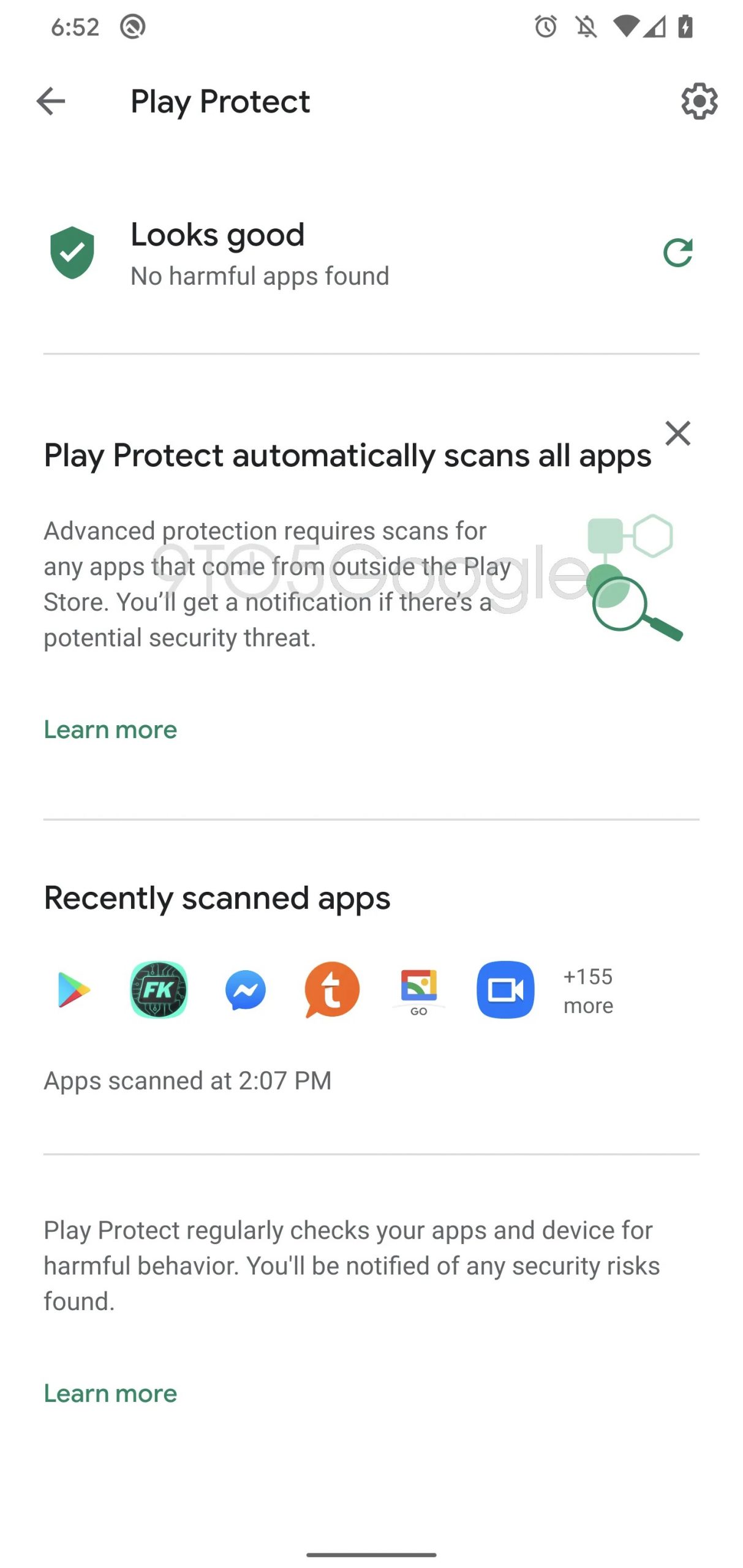
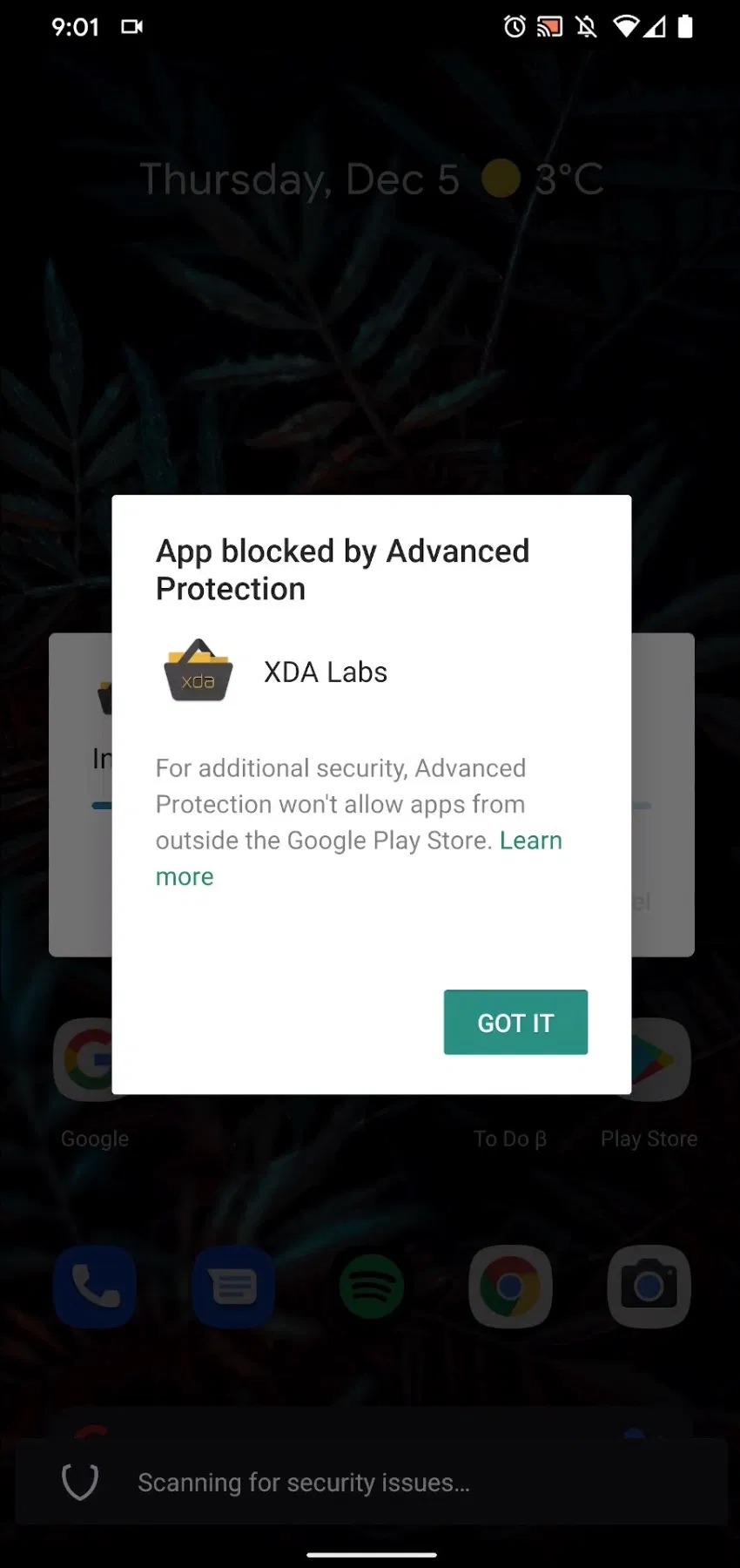
Таким образом, установить APK-файл на Android становится очень трудно.
А как будут работать ранее установленные APK?
Они будут работать без проблем. Вероятно, даже будут обновляться, если там вообще есть возможность обновления «по воздуху».
Поэтому с GCam в будущем могут возникнуть проблемы и вы не сможете установить его на свой Xiaomi.
Какие ещё есть проблемы?
Установленные не из магазинов приложений APK-файлы не будут получать доступ к Gmail, Google Drive и другим приложениям Google.
А как с Huawei? Там же нет сервисов Google
Как обойти запрет?
Можно дать разрешение на установку через Android Debug Bridge (adb), подключив смартфон кабелем к компьютеру.
Помимо этого, сторонние предустановленные магазины приложений будут продолжать работать в штатном режиме — их Google не блокирует.
Зачем всё это нужно?
Google не может быть уверенной в приложениях, которые вы устанавливаете на свой смартфон извне. Да, они могут быть безопасными, но могут и получить доступ к вашим личным данным и начать их сливать третьим лицам.
С этой точки зрения Android перенимает некоторые черты iOS. Всё ради конфиденциальности данных пользователей.
Я проверил на редакционном Samsung Galaxy S20+ то, о чём написали авторы 9to5Google. На данный момент найти подтверждение словам журналистов издания не могу: на смартфон спокойно установилось приложение XDA Labs, которое засветилось на скриншотах исходного текста. Так как 9to5Google говорят о постепенном вводе этой функции на устройства, полагаю, что до меня просто не дошёл этот апдейт.
UPD: судя по всему, мера касается лишь корпоративных пользователей Android, а обычных юзеров она не коснётся.
Разрешение установки приложений из неизвестных источников на Android

Установка приложения заблокирована администратором на Android
- Встроенные средства Google (например, средство «Найти телефон»).
- Антивирусы.
- Средства родительского контроля.
- Иногда — вредоносные приложения.
- Зайдите в Настройки — Безопасность — Администраторы. На Samsung с Android 9 Pie — Настройки — Биометрия и безопасность — Другие параметры безопасности — Администраторы устройства.
- Посмотрите список администраторов устройства и постарайтесь определить, что именно может мешать установке. По умолчанию в списке администраторов могут присутствовать «Найти устройство», «Google Pay», а также фирменные приложения производителя телефона или планшета. Если вы видите что-то ещё: антивирус, неизвестное приложение, то, возможно именно они блокируют установку.
- В случае антивирусных программ лучше использовать их настройки для разблокировки установки, для других неизвестных администраторов — нажмите по такому администратору устройства и, если нам повезло и пункт «Деактивировать администратора устройства» или «Выключить» активен, нажмите по этому пункту. Внимание: на скриншоте просто пример, отключать «Найти устройство» не нужно.
- После выключения всех сомнительных администраторов, попробуйте повторить установку приложения.
Более сложный сценарий: вы видите администратора Android, который блокирует установку приложения, но функция его отключения недоступна, в этом случае:
- Если это антивирусное или другое защитное ПО, а с помощью настроек решить проблему не удается, просто удалите его.
- Если это средство родительского контроля — следует обратиться за разрешением и изменением настроек к тому, кто его установил, не всегда возможно отключить его самостоятельно без последствий.
- В ситуации, когда блокировка, предположительно, производится вредоносным приложением: попробуйте удалить его, а если это не удается, то перезагрузите Android в безопасном режиме, затем попробуйте отключить администратора и удалить приложение (или в обратном порядке).
Действие запрещено, функция отключена, обратитесь к администратору при установке приложения

Заблокировано Play Защитой

Если же это что-то изначально потенциально опасное (например, средство получения root-доступа) и вы осознаете риск, можно отключить блокировку.
Возможные действия для установки, несмотря на предупреждение:
После этих действий блокировки со стороны этого сервиса происходить не будут.
Надеюсь, инструкция помогла разобраться с возможными причинами блокировки приложений, а вы будете осторожны: не всё, что вы скачиваете является безопасным и не всегда это действительно стоит устанавливать.
Читайте также:


